Reklaam
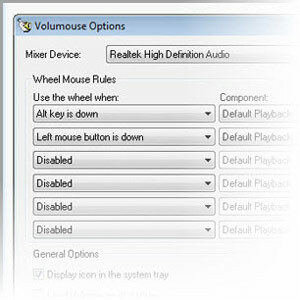 Ah, alandlik hiireratas. Kui teie valitud osutusseade on hiir (mitte sülearvuti juhtpaneel), siis ei kasuta te kindlasti ainult selle nuppe - selle kerimisratast peab ka üsna palju kasutama. Aga milleks te seda tegelikult kasutate? Oota, ära ütle mulle: dokumentide ja veebilehtede kerimiseks! Kui olete kogenud kasutaja, kasutate seda tõenäoliselt ka sisse- ja välja suumimiseks, muutes fondi suurust ratta kiire nuputusega.
Ah, alandlik hiireratas. Kui teie valitud osutusseade on hiir (mitte sülearvuti juhtpaneel), siis ei kasuta te kindlasti ainult selle nuppe - selle kerimisratast peab ka üsna palju kasutama. Aga milleks te seda tegelikult kasutate? Oota, ära ütle mulle: dokumentide ja veebilehtede kerimiseks! Kui olete kogenud kasutaja, kasutate seda tõenäoliselt ka sisse- ja välja suumimiseks, muutes fondi suurust ratta kiire nuputusega.
See kõik on hästi ja hea, kuid see ei kriimusta isegi pinda, mida teie hiireratas teha saab. See võib muuta teie helitugevust, muuta ekraani heledust (isegi kui te ei kasuta sülearvutit!) Ja palju muud. Kas soovite teada saada, kuidas? Lugege edasi ja avastage klassikaline tasuta utiliit Volumouse.
Põhifunktsionaalsus

Volumouse põhiidee on lihtne: keerake hiire ratast, hoides all teatud klahve või hiirenuppe, ja juhtub huvitavaid asju. See pole uus kontseptsioon: nagu ma just ütlesin, on Ctrl või Shift klahvi all hoidmine ratta kerimisel üsna tavaline käsk, mis sisaldab palju rakendused reageerivad sellele, muutes fondi suurust või suurendades joonise lõuendit (kui tegemist on maalimise või pildi redigeerimisega) rakendused). Vajadusel on see töölaua "suumimise näpp" - üldlevinud žest, mida kasutavad paljud kasutajad ja rakendused, mõtlemata sellele liiga palju mõtlemata. Kuid Volumouse võtab selle kontseptsiooni ja ulatub selle loogilistesse äärmustesse, lastes hiireratta kerimise ajal hoida ükskõik millist klahvi all ja teha süsteemi sätetes arvukalt muudatusi.
Teie kohal on Volumouse'i konfiguratsiooni ekraan. See pole just ilus, kuid selge ja funktsionaalne. Suurema osa aknast moodustab loetelu, milles on mitu veergu. Iga loendi rida moodustab ühe Volumouse reegli. Esimest veergu kasutatakse päästiku konfigureerimiseks: reegli aktiveerimiseks, mida peaksite lisaks hiireratta keerutamisele tegema? Siin on teie võimalused:
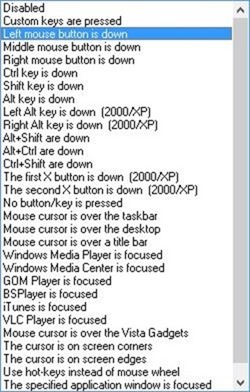
See on üsna nimekiri; tegelikult ei mahu see kõik ühte ekraanipilti. Kuid ülalolev osa annab hea idee: kui hiire ratast keerutades hoides Ctrl, Shift, Alt või isegi all hoiate, saab reegli käivitada: konkreetselt ainult vasak või parem Alt klahv (nii et teil võiks olla ratas + vasak Alt teha ühte asja ja ratas + parem Alt teha midagi täielikult erinevad). Volumouse saab jälgida ka konkreetseid aknaid, lubades teil näpistada, mida teie hiireratas teeb, kui VLC on aktiivne (näiteks).
Olgu, nii et need on kõik päästikud. Vaatame nüüd komponendid need päästikud saavad juhtida:
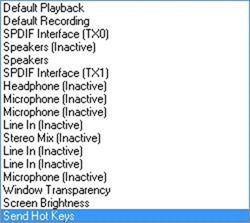
See on mõnevõrra lühem nimekiri, kuid see sisaldab siiski üsna palju jõudu. Põhimõtteliselt on see asi, mida Volumouse saab teha: Suur osa loendist on pühendatud teie süsteemi erinevatele heliseadmeid, kuna nende juhtimiseks on Volumouse leib ja või (see on nimel, pärast kõik). Ehkki ainult käputäis loendis olevaid üksusi pole heliseadmed, väärib igaüks neist eraldi mainimist:
- Akna läbipaistvus: see üksus võimaldab teil valikuliselt aknaid sisse ja välja lohistada, hoides lihtsalt nuppu all ja kerides hiirenuppu. Kas peate nägema, mis on akna taga? Hajuta see natuke välja.
- Ekraani heledus: see on üks asi, mis pani mind kogu selle postituse ausalt kirjutama. Kui kasutate sülearvutit, pole see põnev funktsioon, kuna enamus sülearvuteid pakuvad lihtsat viisi ekraani heleduse reguleerimiseks, vähemalt sisseehitatud monitori jaoks. Kuid kui teie, nagu mina, kasutate lauaarvutit, on heleduse valimise võimalus öösel jumalakartus. Kombineeritud f.lux 4 viisi arvutiga seotud silmade tüve vältimiseks ilma produktiivsust kaotamataKas veedate mitu tundi arvutiekraani ees? Kui teete seda, olete tõenäoliselt tuttav sellega kaasneva vältimatu silma tüvega. Peavalud, silmade põletamine, sügelus ja lihtsalt väsimus on ... Loe rohkem (see on lihtne tasuta utiliit ekraani värvitemperatuuri muutmiseks vastavalt kellaajale), see on üks fantastiline viis pimedas ruumis töötades silmanurga vältimiseks.
- Saada kiirklahvid: see on võib-olla Volumouse kõige avatum funktsioon. Saate seda kasutada suvalise süsteemi suhelmiseks, kuid see, mida te sellega teete, on tõesti teie otsustada.
Näpunäited ja näpunäited
Volumouse jaoks pole nii palju nõtkeid ja kõõlusid, et see on hea asi. Ainus näpunäide, mida tahaksin mainida, on seotud ülaltoodud esimeses ekraanipildis kuvatud parameetriga „Steps”. Põhimõtteliselt hõlmab Volumouse toiminguid, mis toimuvad vähehaaval: helitugevuse suurendamine või vähendamine, akna läbipaistmatus või ekraani heledus.
Parameeter “Steps” võimaldab teil määrata, kuidas järk-järgult iga toimingut tehakse: kui palju helitugevus muutub näiteks hiireratta iga sälgu korral. Põhjus, miks ma seda mainin, on see, et minu kogemuste kohaselt seatakse väärtus „Steps” vaikimisi sageli liiga kõrgeks, mis annab kogu programmile masendava tunde. Pöörate hiire ratast natuke ja helitugevus tõuseb murettekitavalt üles. Steps vaikeväärtuse juures tabasin end pidevalt hiirerattaga viiblemas, kuni jõudsin soovitud tasemele.
Minu jaoks oli lahendus vähendada Steps väärtust, muutes helitugevuse reguleerimise palju peeneteralisemaks. Muidugi, te ei saa helitugevust väga kiiresti saata, kuid kui sageli soovite seda teha? Enamasti tahan seda lihtsalt sujuvalt reguleerida, tõstes või langetades vastavalt praegusele laulule või ümbritseva müratasemele. Madala Steps-väärtuse omamine (minu jaoks 100) lubab mul seda väheste vaevade ja pettumusteta teha.
Lõplikud mõtted
Volumouse ei ole eriti uus ja kindlasti pole see ka läikiv. UI on lihtne, isegi pisut kohmakas. Kuid see on tasuta, võimas, süsteemiressurssidele toetuv ja saab töö tehtud. Minu jaoks on need klassikalise utiliidi omadused, mida kindlasti kasutan omaenda süsteemis. Väga soovitatav.

